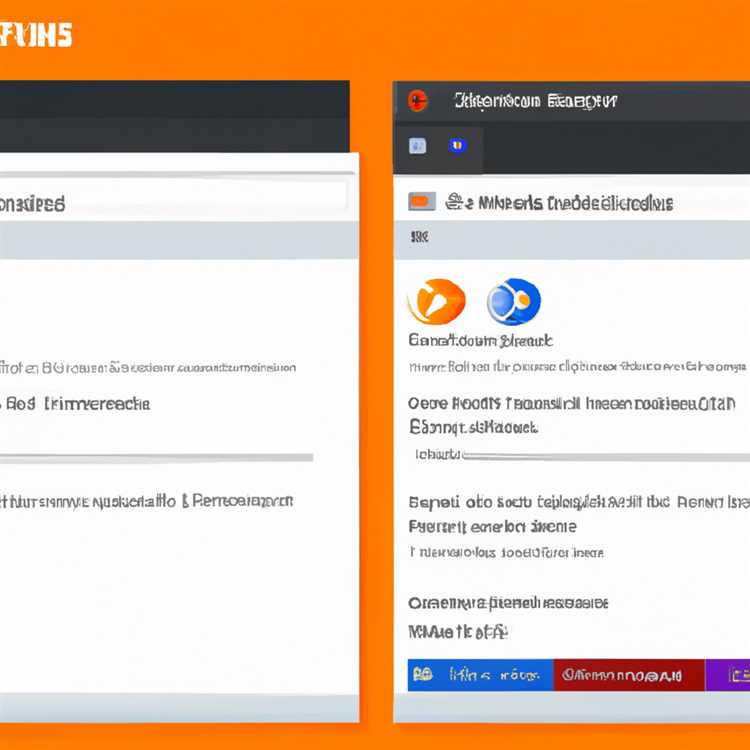Jika sebelumnya Anda menggunakan perangkat genggam Palm tetapi ingin beralih ke Apple iPhone, Anda dapat memigrasikan data kontak dan kalender. Prosesnya melibatkan mengekspor informasi dari program Palm Desktop, mengimpornya ke alat utilitas desktop yang sesuai dan kemudian menyinkronkannya dengan perangkat Anda melalui iTunes. Setelah kontak dan kalender Anda ada di iPhone, Anda juga dapat menautkannya ke akun iCloud Anda.
Mengekspor dari Palm Desktop
Langkah 1
Luncurkan program Palm Desktop di PC atau Mac Anda.
Langkah 2
Pilih akun pengguna Anda dari menu di sudut kanan atas jendela dan kemudian klik tombol "Tanggal Buku".
Langkah 3
Buka menu File dan klik "Ekspor." Pilih desktop sebagai tujuan penyimpanan, atur jenis file sebagai "CSV" dan klik tombol "Ekspor".
Klik tombol "Alamat" dan ulangi Langkah 3.
Mengimpor Mac
Langkah 1
Luncurkan program iCal.
Langkah 2
Buka menu File, perluas submenu Impor dan klik "Impor."
Langkah 3
Sorot file yang Anda ekspor dari Palm Date Book dan klik tombol "Impor".
Langkah 4
Luncurkan aplikasi Buku Alamat di Mac Anda.
Langkah 5
Buka menu File dan klik "Impor."
Sorot file yang Anda ekspor dari alat Alamat Palm dan klik tombol "Buka".
Mengimpor Windows
Langkah 1
Luncurkan Microsoft Outlook di PC Anda.
Langkah 2
Buka menu File, klik "Buka" dan kemudian klik tombol "Impor".
Langkah 3
Sorot "Nilai Dipisahkan Koma (Windows)" dari daftar jenis file dan kemudian klik "Berikutnya."
Langkah 4
Klik tombol "Browse", klik dua kali pada file yang Anda ekspor dari Palm Date Book dan kemudian klik "Next" lagi.
Langkah 5
Pilih folder tempat Anda ingin meletakkan data yang diimpor, lalu klik "Selesai."
Ulangi langkah-langkah untuk file yang Anda ekspor dari alat Alamat Palm.
Menyelaraskan dengan iTunes
Langkah 1
Luncurkan iTunes di Mac atau PC Anda.
Langkah 2
Colokkan iPhone Anda ke komputer menggunakan kabel USB iPhone.
Langkah 3
Klik nama iPhone Anda dari daftar Perangkat di sisi kiri jendela.
Langkah 4
Buka tab Info di bagian atas jendela.
Langkah 5
Centang kotak di samping "Sinkronkan kontak" dan "Sinkronkan kalender".
Klik tombol "Terapkan" untuk menyimpan pengaturan dan menyinkronkan data Palm Desktop Anda dengan iPhone Anda.